„Android“ programų paleidimas „Google Chrome“
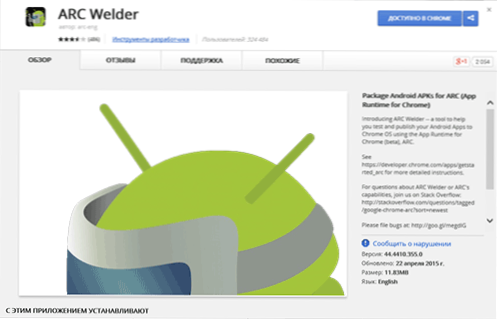
- 3683
- 614
- Percy Olson
„Android“ emuliatorių, skirtų kompiuteriui kitoje OS, tema yra labai populiari. Tačiau daugiau nei šešis mėnesius buvo galima paleisti „Android“ programas naudojant „Google Chrome“ „Windows“, „Mac OS X“, „Linux“ ar „Chrome“ OS.
Aš apie tai nerašiau anksčiau, nes įgyvendinimas nebuvo pats lengviausias pradedantiesiems vartotojui (kurį sudarė nepriklausomas „Chrome“ APK paketų paruošimas), tačiau dabar yra labai paprastas būdas paleisti „Android“ programą naudojant nemokamą oficialią ARC suvirintojo programą , kuris kalbės apie kalbą. Cm. Taip pat „Android“ emuliatoriai „Windows“, „Android“ programų diegimas „Windows 11“
ARC suvirintojo įrengimas ir kas tai yra
Praėjusią vasarą „Google“ pristatė ARC („Chrome“ programų paleidimo laikas) paleisti „Android“ programas, visų pirma „Chromebook“, tačiau tinkama visiems kitiems darbalaukio OSS, kur veikia „Google Chrome“ naršyklė („Windows“, „Mac OS X“, „Linux“). Veikia darbai.
Šiek tiek vėliau (rugsėjis), „Chrome“ parduotuvėje buvo paskelbtos kelios „Android“ programos (pavyzdžiui, „Evernote“), kurią buvo galima įdiegti tiesiai iš parduotuvės naršyklėje. Tuo pačiu metu taip pat buvo būdų, kaip savarankiškai padaryti iš failo .APK programa „Chrome“.
Ir galiausiai šį pavasarį „Chrome“ parduotuvėje buvo išdėstyta oficiali „Arc Welder“ (juokingas pavadinimas žinančiam anglų kalba), kuris leidžia bet kuriam vartotojui įdiegti „Android“ programą „Google Chrome“. Įrankį galite atsisiųsti oficialiame lanko suvirintojo puslapyje. Diegimas yra panašus į bet kurią kitą „Chrome“ programą.
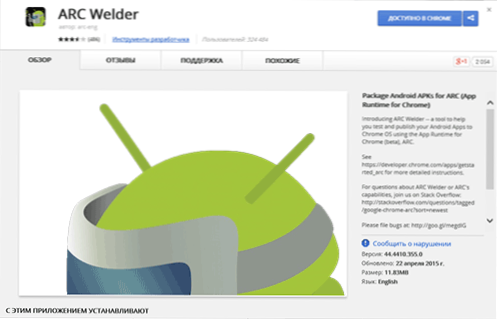
Pastaba: Apskritai, „Arc Welder“ pirmiausia skirtas kūrėjams, norintiems paruošti „Android“ programas, skirtas dirbti „Chrome“, tačiau niekas netrukdo mums jo naudoti, pavyzdžiui, bet kurio kompiuterio „Messenger“ paleidimui.
„Android“ paleidimo programa kompiuteryje „Arc Welder“
Galite paleisti lanko suvirintuvą iš „Services“ - „Applications“ meniu „Google Chrome“ arba jei savo užduočių skydelyje turite „Chrome“ greito paleidimo mygtuką, tada iš ten iš ten.
Pradėję pamatysite pasveikinimo langą su pasiūlymu pasirinkti aplanką savo kompiuteryje, kur jums reikalingi duomenys bus išsaugoti (nurodykite spustelėjus mygtuką Pasirinkti).
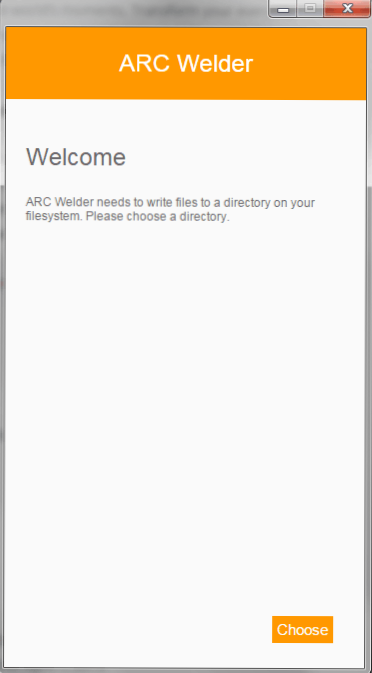
Kitame lange spustelėkite „Pridėti savo APK“ ir nurodykite kelią į APK „Android“ programos failą (žr. Kaip atsisiųsti APK iš „Google Play“).
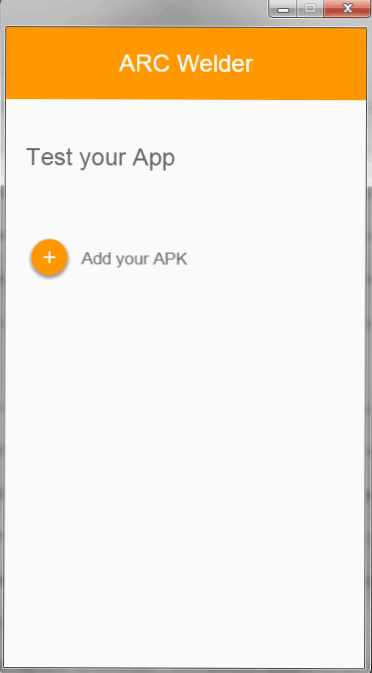
Tada nurodykite ekrano orientaciją, kuria forma bus rodoma programa (planšetinis kompiuteris, telefonas, langas, paleistas visame ekrane) ir ar programai reikia prieigos prie „Exchange“ buferio. Negalite nieko pakeisti, tačiau galite įdiegti „telefono“ formos koeficientą taip, kad išplėstinė programa būtų kompaktiškesnė kompiuteryje.
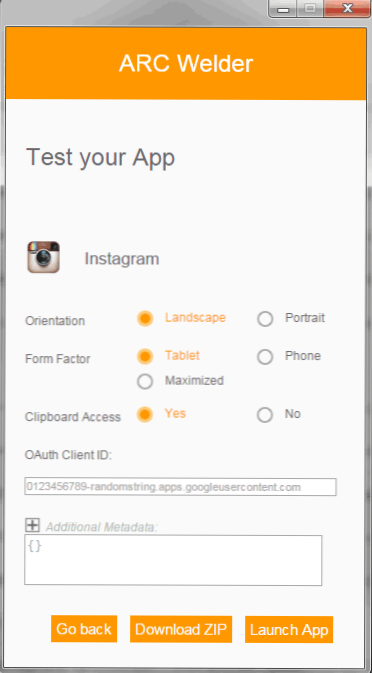
Paspauskite paleidimo programą ir tikėkitės „Android“ programos paleidimo į savo kompiuterį.
Nors „Arc Welder“ yra beta versijoje ir ne visi APK galima paleisti, tačiau kai kurios programos veikia tinkamai.
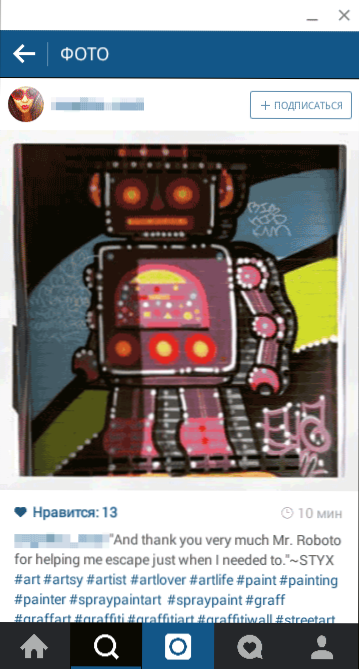
Tuo pačiu metu programa turi prieigą tiek jūsų fotoaparato, tiek failų sistemai (galerijoje pasirinkite elementą „Kiti“, „Windows“ laidininko peržiūros langas bus atidarytas, jei naudosite šią OS). Tai veikia greičiau nei populiariuose „Android“ emuliatoriuose tame pačiame kompiuteryje.
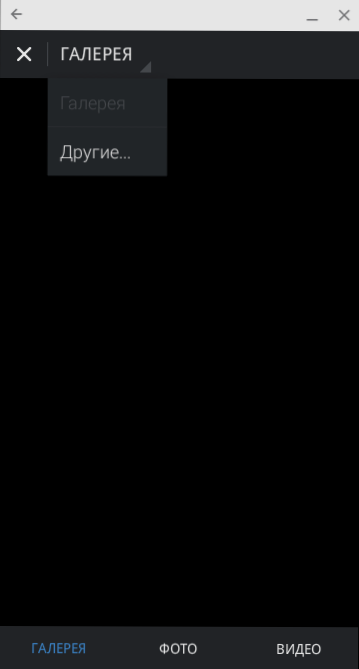
Jei programos paleidimas nepavyko, pamatysite ekraną, kaip žemiau esančioje ekrano kopijoje. Pavyzdžiui, man nepavyko „Skype“ „Android“. Be to, ne visos „Google Play“ paslaugos šiuo metu palaikomos (naudojamos daugybe programų darbui).
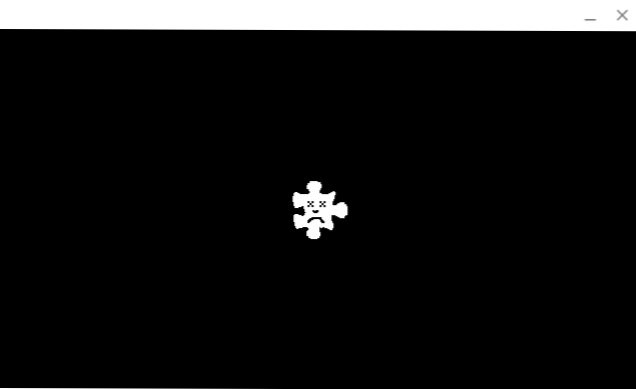
Visos apleistos programos rodomos „Google Chrome“ programų sąraše ir gali būti paleistos tiesiai iš ten, nenaudojant lanko suvirintojo (neturėtumėte ištrinti pradinio APK programos failo iš kompiuterio).
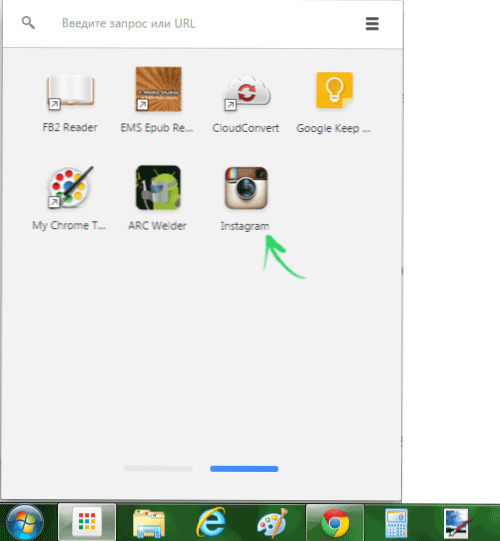
Pastaba: jei jus domina ARC naudojimo informacija, oficialią informaciją galite rasti https: // kūrėjo puslapyje.Chromas.Com/Apps/getStarted_arc (anglų kalba).
Apibendrindamas galiu pasakyti, kad esu patenkintas galimybe paprasčiau paleisti „Android APK“ kompiuteryje be trečiosios partijos programų ir tikiuosi, kad laikui bėgant palaikomų programų sąrašas augs.

